uc浏览器因其简洁的界面和多功能性而备受用户青睐。然而,一些用户可能更偏好桌面版网站的浏览体验。为了满足这类需求,uc浏览器提供了“桌面模式”的功能。本文将详细介绍如何在uc浏览器中设置桌面模式图标。
首先,我们需要了解什么是桌面模式。桌面模式使用户能够以桌面浏览器的方式访问网页,从而查看网站的完整布局,而不是仅限于移动设备优化的版本。这对于需要查看详细信息或进行精确操作的网站特别有用。
要在uc浏览器中启用桌面模式,请确保已安装最新版本的uc浏览器,然后按照以下步骤操作:
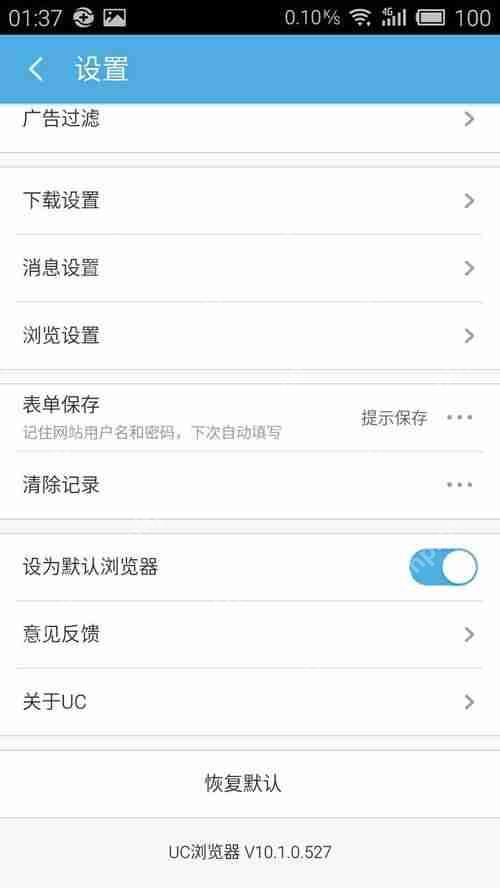
启动uc浏览器。
访问你希望以桌面模式浏览的网站。
在屏幕右上角找到由三个点组成的菜单按钮(通常称为“更多”选项)。
点击后,在弹出的菜单中寻找并选择“请求桌面版”或类似选项。
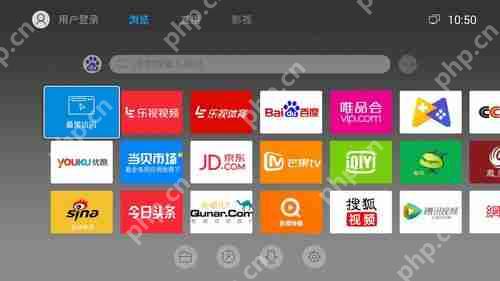
完成上述步骤后,当前网页将以桌面模式加载,提供更宽广的视图和更多的交互选项。
虽然uc浏览器本身不提供直接的“桌面模式图标”,但可以通过以下两种方法实现类似的功能:
创建快捷方式:在手机主屏幕上创建uc浏览器的快捷方式,并通过该快捷方式直接访问你常用的桌面版网站。你可以通过长按uc浏览器图标,然后选择“添加到主屏幕”或类似选项来实现。然后,在快捷方式设置中指定你想要访问的桌面版网站链接。
使用扩展插件:尽管uc浏览器不支持所有chrome扩展插件,但你可以寻找专门为uc浏览器设计的插件或工具,这些工具可以帮助你快速切换到桌面模式浏览。请务必检查插件的安全性和兼容性,确保其符合你的需求。
总的来说,在uc浏览器中启用桌面模式和设置桌面模式图标并不复杂。尽管uc浏览器没有直接提供桌面模式图标这一功能,但通过创建快捷方式或利用特定插件,用户可以获得接近桌面浏览器的浏览体验。本文希望能帮助大家更好地利用uc浏览器,享受更加便捷和舒适的上网体验。






























